VS2010新建MFC对话框项目详细有图
VS2010和MFC编程入门之20(常用控件:静态文本框)

VS2010和MFC编程入门之20(常用控件:静态文本框)预览说明:预览图片所展示的格式为文档的源格式展示,下载源文件没有水印,内容可编辑和复制VS2010MFC编程入门之二十(常用控件:静态文本框)了解了颜色对话框之后,关于对话框的使用和各种通用对话框的介绍就到此为止了。
从这里开始将讲解各种常用控件的用法。
常用控件主要包括:静态文本框、编辑框、单选按钮、复选框、分组框、列表框、组合框、图片控件、列表控件、树形控件和进度条控件等等。
本节教程先来讲解静态文本框的使用。
控件的通知消息在将静态文本框的使用之前,先大概讲讲控件的通知消息。
当控件有事件发生时,它会向父窗口发送通知消息。
最常发生的事件就是鼠标单击了,此时控件会向父窗口发送BN_CLICKED消息,实际上也就是给父窗口发送WM_COMMAND消息,在wParam参数中包含有通知消息码(鼠标单击时的通知消息码就是BN_CLICKED)和控件ID,lParam参数中包含了控件的句柄。
在MFC消息映射机制概述中,鸡啄米讲过,消息就是由三个部分组成:消息值、wParam参数和lParam参数。
为控件通知消息添加消息映射和消息处理函数的方法,之前不止一遍讲过了。
现在再来具体说明下,控件的消息映射宏的格式大致是:ON_通知消息码(nID, memberFun)nID参数是控件的ID,memberFun参数是消息处理函数名。
例如,ON_BN_CLICKED(IDC_BUTTON1,&CDlg::OnBnClickedButton1)。
此消息映射宏应添加到BEGIN_MESSAGE_MAP和END_MESSAGE_MAP之间。
消息处理函数声明的语法形式为:afx_msg void memberFun();静态文本框的使用在前面鸡啄米的举例中,大家应该也清楚了静态文本框的一般作用,就是用于显示文字说明。
MFC提供了CStatic类,封装了对静态文本框的所有操作。
VS2010MFC编程入门-Ribbon界面开发

Ribbon界面就是微软从Office2007开始引入的一种为了使应用程序的功能更加易于发现和使用、减少了点击鼠标的次数的新型界面,从实际效果来看,不仅外观漂亮,而且功能直观,用户操作简洁方便。
鸡啄米将以图文结合的方式来说明利用MFC向导创建Ribbon样式的单文档应用程序框架的过程,其实Ribbon应用程序框架的创建有很多地方与普通单文档应用程序类似,所以如果有些步骤的选项不太明白,可以参见VS2010/MFC编程入门之二(利用MFC向导生成单文档应用程序框架)。
下面是具体步骤:1、打开VS2010,在菜单中选择File->New->Project,弹出标题为“New Project”的对话框。
在此对话框左侧面板中选择Installed Templates->Visual C++->MFC,然后在中间区域中选择“MFC Application”。
选择了工程类型后,可以看到对话框下边有三个设置项,分别是Name--工程名、Location--解决方案路径、Solution Name--解决方案名称。
鸡啄米在这里将Name设为“Example52”,Location设为“桌面”的路径,Solution Name默认与Name一样,我们这里不作修改。
如下图:点“OK”按钮。
2、这时会弹出“MFC Application Wizard”对话框,上部写有“Welcome to the MFC Application Wizard”,下面显示了当前工程的默认设置。
第一条“Tabbed multiple document interface (MDI)”是说此工程是多文档应用程序。
如果这时直接点下面的“Finish”按钮,可生成具有上面列出设置的多文档程序。
但我们此例是要建立Ribbon样式的单文档应用程序,所以点“Next”按钮再继续设置吧。
3、接下来弹出的对话框上部写有“Application Type”,当然是让选择应用程序类型,我们选择“Single document”,说明要创建的是单文档应用程序框架。
VS2010MFC编程入门之十二(对话框:非模态对话框的创建及显示)
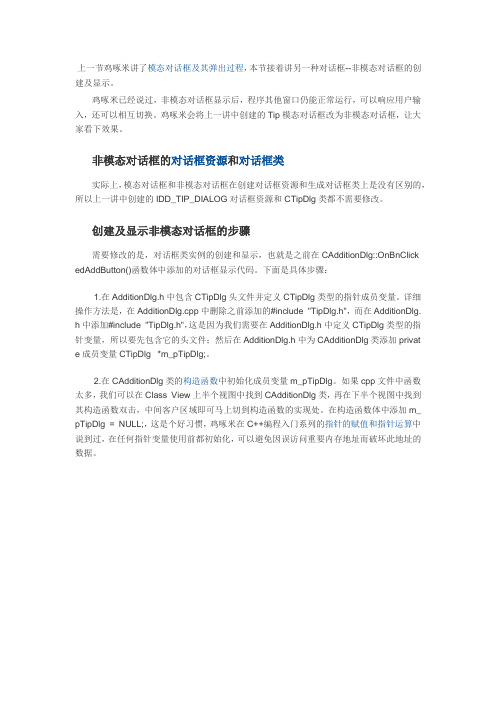
上一节鸡啄米讲了模态对话框及其弹出过程,本节接着讲另一种对话框--非模态对话框的创建及显示。
鸡啄米已经说过,非模态对话框显示后,程序其他窗口仍能正常运行,可以响应用户输入,还可以相互切换。
鸡啄米会将上一讲中创建的Tip模态对话框改为非模态对话框,让大家看下效果。
非模态对话框的对话框资源和对话框类实际上,模态对话框和非模态对话框在创建对话框资源和生成对话框类上是没有区别的,所以上一讲中创建的IDD_TIP_DIALOG对话框资源和CTipDlg类都不需要修改。
创建及显示非模态对话框的步骤需要修改的是,对话框类实例的创建和显示,也就是之前在CAdditionDlg::OnBnClick edAddButton()函数体中添加的对话框显示代码。
下面是具体步骤:1.在AdditionDlg.h中包含CTipDlg头文件并定义CTipDlg类型的指针成员变量。
详细操作方法是,在AdditionDlg.cpp中删除之前添加的#include "TipDlg.h",而在AdditionDlg.h中添加#include "TipDlg.h",这是因为我们需要在AdditionDlg.h中定义CTipDlg类型的指针变量,所以要先包含它的头文件;然后在AdditionDlg.h中为CAdditionDlg类添加private成员变量CTipDlg *m_pTipDlg;。
2.在CAdditionDlg类的构造函数中初始化成员变量m_pTipDlg。
如果cpp文件中函数太多,我们可以在Class View上半个视图中找到CAdditionDlg类,再在下半个视图中找到其构造函数双击,中间客户区域即可马上切到构造函数的实现处。
在构造函数体中添加m_ pTipDlg = NULL;,这是个好习惯,鸡啄米在C++编程入门系列的指针的赋值和指针运算中说到过,在任何指针变量使用前都初始化,可以避免因误访问重要内存地址而破坏此地址的数据。
VS2010MFC编程入门之十一(对话框:模态对话框及其弹出过程)
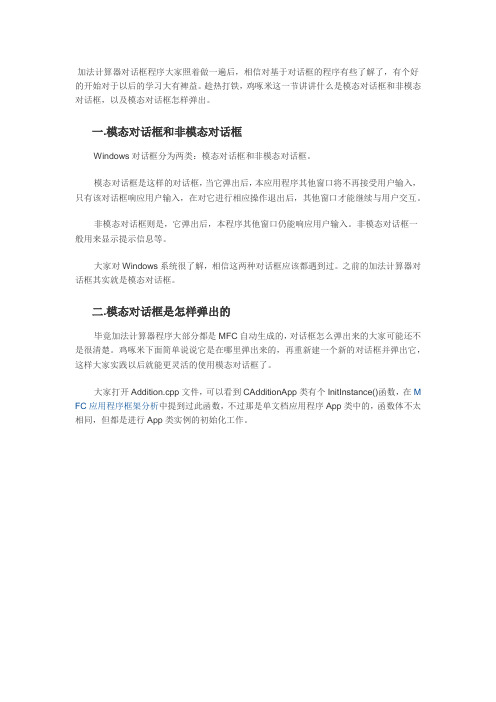
加法计算器对话框程序大家照着做一遍后,相信对基于对话框的程序有些了解了,有个好的开始对于以后的学习大有裨益。
趁热打铁,鸡啄米这一节讲讲什么是模态对话框和非模态对话框,以及模态对话框怎样弹出。
一.模态对话框和非模态对话框Windows对话框分为两类:模态对话框和非模态对话框。
模态对话框是这样的对话框,当它弹出后,本应用程序其他窗口将不再接受用户输入,只有该对话框响应用户输入,在对它进行相应操作退出后,其他窗口才能继续与用户交互。
非模态对话框则是,它弹出后,本程序其他窗口仍能响应用户输入。
非模态对话框一般用来显示提示信息等。
大家对Windows系统很了解,相信这两种对话框应该都遇到过。
之前的加法计算器对话框其实就是模态对话框。
二.模态对话框是怎样弹出的毕竟加法计算器程序大部分都是MFC自动生成的,对话框怎么弹出来的大家可能还不是很清楚。
鸡啄米下面简单说说它是在哪里弹出来的,再重新建一个新的对话框并弹出它,这样大家实践以后就能更灵活的使用模态对话框了。
大家打开Addition.cpp文件,可以看到CAdditionApp类有个InitInstance()函数,在M FC应用程序框架分析中提到过此函数,不过那是单文档应用程序App类中的,函数体不太相同,但都是进行App类实例的初始化工作。
InitInstance()函数的后半部分有一段代码就是定义对话框对象并弹出对话框的,鸡啄米下面给出这段代码并加以注释:弹出对话框比较关键的一个函数,就是对话框类的DoModal()函数。
CDialog::DoModa l()函数的原型为:virtual INT_PTR DoModal();返回值:整数值,指定了传递给CDialog::EndDialog(该函数用于关闭对话框)的nR esult参数值。
如果函数不能创建对话框,则返回-1;如果出现其它错误,则返回IDABOR T。
调用了它对话框就会弹出,返回值是退出对话框时所点的按钮的ID,比如,我们点了“退出”按钮,那么DoModal返回值为IDCANCEL。
VS2010MFC编程入门之十六(对话框:消息对话框)

前面几节鸡啄米讲了属性页对话框,我们可以根据所讲内容方便的建立自己的属性页对话框。
本节讲解Windows系统中最常用最简单的一类对话框--消息对话框。
我们在使用Windows系统的过程中经常会见到消息对话框,提示我们有异常发生或提出询问等。
因为在软件开发中经常用到消息对话框,所以MFC提供了两个函数可以直接生成指定风格的消息对话框,而不需要我们在每次使用的时候都要去创建对话框资源和生成对话框类等。
这两个函数就是CWnd类的成员函数MessageBox()和全局函数AfxMessageB ox()。
一.CWnd::MessageBox()函数和AfxMessageBox()函数的用法下面鸡啄米就分别讲解两个函数的用法。
1.CWnd::MessageBox()函数CWnd::MessageBox()的函数原型如下:int MessageBox(LPCTSTR lpszText,LPCTSTR lpszCaption = NULL,UINT nType = MB_OK);参数说明:lpszText:需要显示的消息字符串。
lpszCaption:消息对话框的标题字符串。
默认值为NULL。
取值为NULL时使用默认标题。
nType:消息对话框的风格和属性。
默认为MB_OK风格,即只有“确定”按钮。
nType的取值可以是下面两个表中任取一个值,也可以是各取一个值的任意组合。
即可以指定一个对话框类型,也可以指定一个对话框图标,还可以两者都设定。
对话框类型表显示图标对话框图标表如果想要设置nType的值为类型和图标的组合,可以像这样取值:MB_OKCANCEL | MB_ICONQUESTION。
按位取或就可以了。
2.AfxMessageBox()函数AfxMessageBox()的函数原型为:int AfxMessageBox(LPCTSTR lpszText,UINT nType = MB_OK,UINT nIDHelp = 0);参数说明:lpszText:同CWnd::MessageBox()函数nType:CWnd::MessageBox()函数nIDHelp:此消息的帮助的上下文ID。
VS2010和MFC编程入门之21(常用控件:编辑框Edit Control)

VS2010/MFC编程入门之二十一(常用控件:编辑框EditControl)了解了静态文本框,这里要讲的编辑框(Edit Control)同样是一种很常用的控件,我们可以在编辑框中输入并编辑文本。
在前面加法计算器的例子中已经演示了编辑框的基本应用。
下面具体讲解编辑框的使用。
编辑框的通知消息编辑框发生某些事件时会向父窗口发送通知消息。
在对话框模板中的编辑框上点右键,选择“Add Event Handler”,为编辑框添加消息处理函数时,可以在“Message type”列表中看到这些消息。
下面简单介绍编辑框的部分通知消息。
EN_CHANGE:编辑框的内容被用户改变了,与EN_UPDATE 不同,该消息是在编辑框显示的正文被刷新后才发出的EN_ERRSPACE:编辑框控件无法申请足够的动态内存来满足需要EN_HSCROLL:用户在水平滚动条上单击鼠标EN_KILLFOCUS:编辑框失去输入焦点EN_MAXTEXT:输入的字符超过了规定的最大字符数。
在没有ES_AUTOHSCROLL 或ES_AUTOVSCROLL:的编辑框中,当正文超出了编辑框的边框时也会发出该消息 EN_SETFOCUS:编辑框获得输入焦点EN_UPDATE:在编辑框准备显示改变了的正文时发送该消息EN_VSCROLL:用户在垂直滚动条上单击鼠标编辑框的创建MFC为编辑框提供了CEdit类。
编辑框的所有操作都封装到了CEdit类中。
与静态文本框的创建类似,除了可以在对话框模板上拖进一个编辑框,然后关联一个变量或通过API函数使用,也可以在程序中动态创建编辑框,即调用CEdit类的成员函数Create。
Create成员函数的原型如下:virtual BOOL Create(DWORD dwStyle,const RECT&rect,CWnd* pParentWnd,UINT nID);参数说明:dwStyle:指定编辑框的风格。
VS2010和MFC编程入门之24(常用控件:列表框控件ListBox)

VS2010MFC编程入门之二十四(常用控件:列表框控件ListBox)了解了比较常用的按钮控件,并通过按钮控件实例说明了具体用法。
本文要讲的是列表框控件(ListBox)及其使用实例。
列表框控件简介列表框给出了一个选项清单,允许用户从中进行单项或多项选择,被选中的项会高亮显示。
列表框可分为单选列表框和多选列表框,顾名思义,单选列表框中一次只能选择一个列表项,而多选列表框可以同时选择多个列表项。
列表框也会向父窗口发送通知消息。
这些通知消息及含义如下:LBN_DBLCLK :用户用鼠标双击了一列表项,只有具有LBS_NOTIFY 的列表框才能发送该消息LBN_ERRSPACE :列表框不能申请足够的动态内存来满足需要LBN_KILLFOCUS :列表框失去输入焦点LBN_SELCANCEL:当前的选择被取消,只有具有LBS_NOTIFY 的列表框才能发送该消息LBN_SELCHANGE:单击鼠标选择了一列表项,只有具有LBS_NOTIFY 的列表框才能发送该消息LBN_SETFOCUS:列表框获得输入焦点WM_CHARTOITEM:当列表框收到WM_CHAR 消息后,向父窗口发送该消息,只有具有LBS_WANTKEYBOARDINPUT 风格的列表框才会发送该消息WM_VKEYTOITEM:当列表框收到WM_KEYDOWN 消息后,向父窗口发送该消息,只有具有LBS_WANTKEYBOARDINPUT 风格的列表框才会发送该消息列表框控件的创建MFC将列表框控件的所有操作都封装到了CListBox类中。
创建列表框控件时,可以在对话框模板中直接拖入列表框控件Listbox,然后添加控件变量使用。
但如果需要动态创建列表框,就要用到CListBox类的Create成员函数了。
Create成员函数的原型如下:virtual BOOL Create(DWORD dwStyle,const RECT&rect,CWnd* pParentWnd,UINT nID);参数rect指定了列表框的位置和尺寸,pParentWnd为父窗口的指针,nID用于指定列表框控件的ID。
VS2010MFC编程入门之十三(对话框:属性页对话框及相关类的介绍)
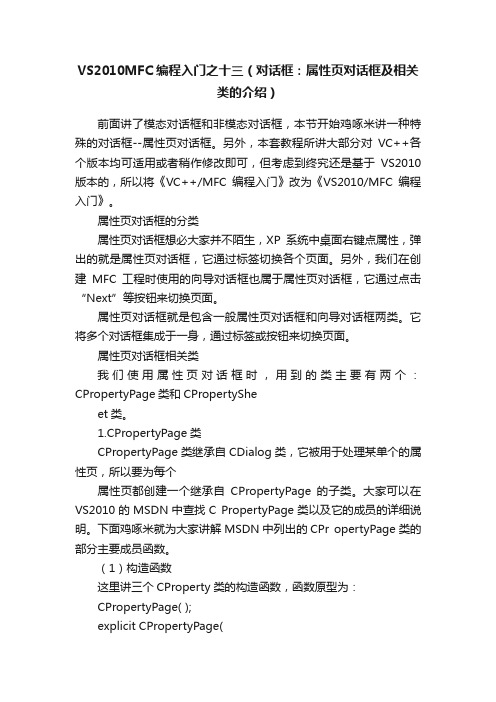
VS2010MFC编程入门之十三(对话框:属性页对话框及相关类的介绍)前面讲了模态对话框和非模态对话框,本节开始鸡啄米讲一种特殊的对话框--属性页对话框。
另外,本套教程所讲大部分对VC++各个版本均可适用或者稍作修改即可,但考虑到终究还是基于VS2010版本的,所以将《VC++/MFC编程入门》改为《VS2010/MFC编程入门》。
属性页对话框的分类属性页对话框想必大家并不陌生,XP系统中桌面右键点属性,弹出的就是属性页对话框,它通过标签切换各个页面。
另外,我们在创建MFC工程时使用的向导对话框也属于属性页对话框,它通过点击“Next”等按钮来切换页面。
属性页对话框就是包含一般属性页对话框和向导对话框两类。
它将多个对话框集成于一身,通过标签或按钮来切换页面。
属性页对话框相关类我们使用属性页对话框时,用到的类主要有两个:CPropertyPage类和CPropertySheet类。
1.CPropertyPage类CPropertyPage类继承自CDialog类,它被用于处理某单个的属性页,所以要为每个属性页都创建一个继承自CPropertyPage的子类。
大家可以在VS2010的MSDN中查找C PropertyPage类以及它的成员的详细说明。
下面鸡啄米就为大家讲解MSDN中列出的CPr opertyPage类的部分主要成员函数。
(1)构造函数这里讲三个CProperty类的构造函数,函数原型为:CPropertyPage( );explicit CPropertyPage(UINT nIDTemplate,UINT nIDCaption = 0,DWORD dwSize = sizeof(PROPSHEETPAGE));explicit CPropertyPage(LPCTSTR lpszT emplateName,UINT nIDCaption = 0,DWORD dwSize = sizeof(PROPSHEETPAGE));第一个是没有任何参数的构造函数。
